
Effetto chiave alto attivato Photoshop rapidamente per ottenere un file tocco distintivo alle nostre fotografie ottenere diminuire le macchie sulla pelle grazie alla grande quantità di illuminazione che hanno le immagini. In pochi minuti con strumenti semplici ma ampiamente utilizzati in formato Photoshop lo creeremo effetto foto interessante.
Impara a trucco interessante ampiamente utilizzato nel settore della moda nel ritocco fotografico, ottenendo un purezza estetica e perfezione nella pelle per la più pura stile rivista di moda. Questa tecnica può essere utilizzata per tutti i tipi di servizi fotografici e può essere adattata alle nostre esigenze.
ottenere pelle perfetta È qualcosa di molto facile quando una grande fonte di luce colpisce la nostra pelle, eliminando tutti quei difetti, macchie e rughe. La chiave alta è un effetto interessante che ottiene evidenzia le luci in fotografia, ottenendo così un'estetica molto attraente a livello visivo.

Possiamo vedere un esempio di questo effetto nell'immagine sopra, se guardiamo da vicino l'illuminazione risalta molto. Questo effetto può essere eseguito interamente con Photoshop o in un file studio fotografico attraverso l'uso di faretti.
Crea chiave alta Photoshop
La prima cosa che faremo è cerca una fotografia Per applicare l'effetto, una volta che l'avremo a portata di mano apriremo il file Photoshop e inizieremo a lavorarci.
Converti l'immagine in bianco e nero
Il primo passo per ottenere la nostra chiave alta è converti la nostra immagine per colorare un'immagine in bianco e nero, per fare questo creeremo un file strato di rivestimento in bianco e nero premendo il pulsante in basso nella sezione dei livelli.
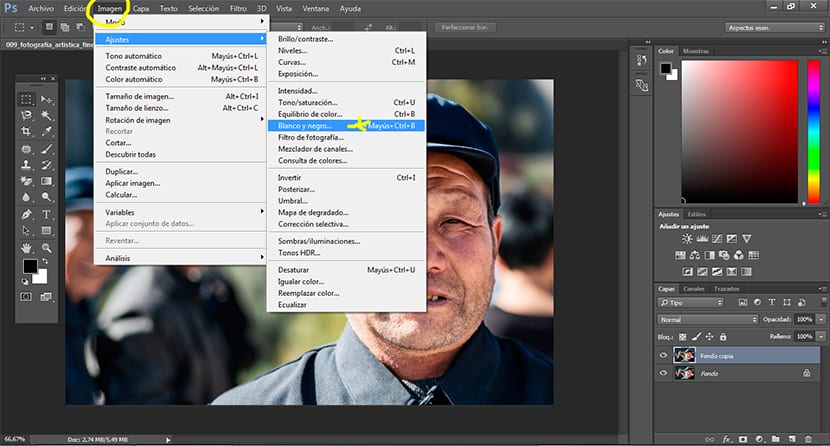
Parametri per effetto bianco e nero possiamo adattarli in base alle nostre esigenze.
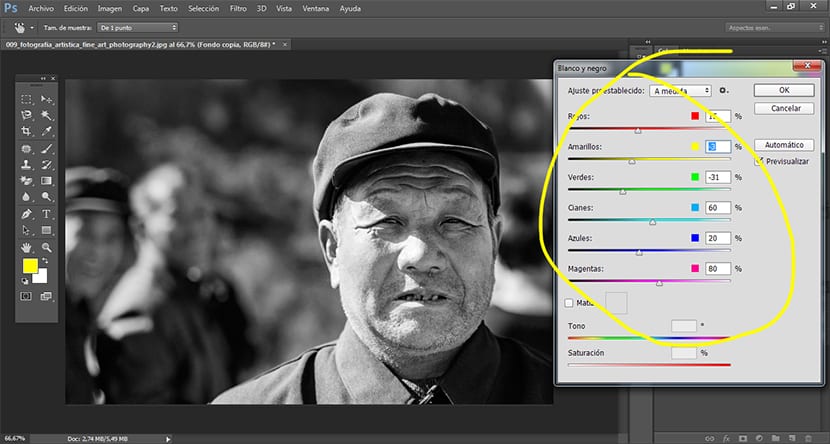
Livello di regolazione delle curve
Il passaggio successivo e finale è creare un file livello di regolazione delle curve Per evidenziare l'illuminazione nell'immagine, per fare ciò premiamo nuovamente il pulsante del livello di regolazione della curva alloggiato nel area dello strato.
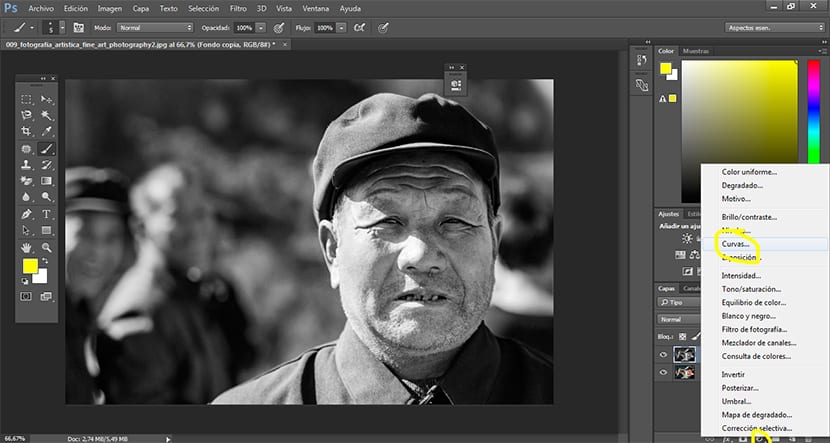
Una volta che abbiamo il livello di regolazione delle curve, la prossima cosa che dobbiamo fare ès modificare la curva per rendere l'illuminazione più luminosa nell'immagine. Questa parte dipenderà dall'effetto che stiamo cercando, molte volte viene applicata forma liscia e altri, invece, in un certo senso più estremo eliminando parte della silhouette del corpo.
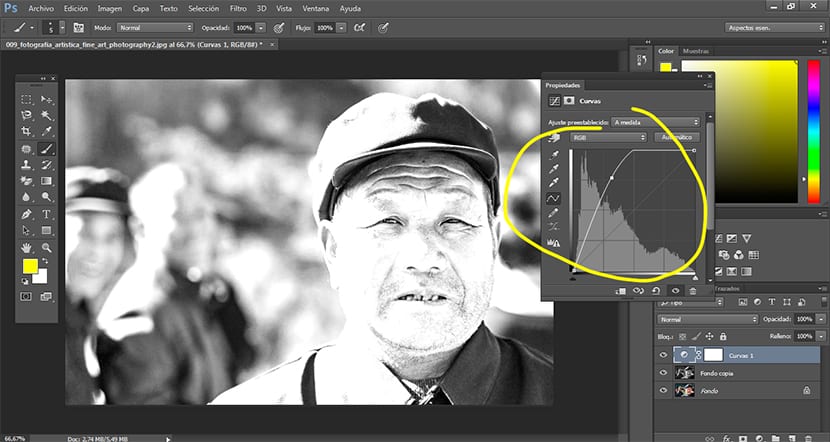
Adattiamo la curva a nostro piacimento e avremmo finito questo effetto foto interessante molto attraente a livello visivo e con molti usi possibili per tutti i tipi di servizi fotografici.
Blog molto carino. Molte grazie all'autore.
Ho enfatizzato diversi dettagli e spero di utilizzarli nel mio lavoro.
In bocca al lupo